大家好,小思来为大家解答以上的问题。ghost xp,ghost 10这个很多人还不知道,现在让我们一起来看看吧!
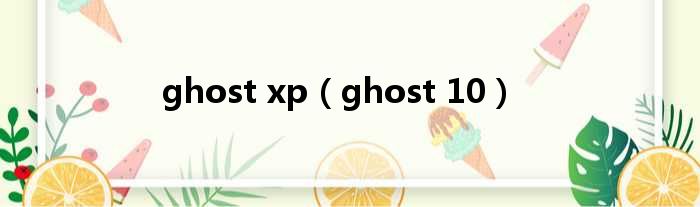
1、Ghost10.0新功能: 功能 说明 增强的易用性 成功备份或恢复文件、文件夹或整台计算机所需了解的知识和所需执行的操作,在改进的用户界面中都有所简化。
2、 轻松设置 激活产品后,将自动显示 " 轻松设置" 对话框。
3、 指定相应首选项后,Norton Ghost 就开始定期备份计算机。
4、 单击备份 快速访问已定义的备份列表,从中选择特定备份后,单击鼠标即可开始备份。
5、 Norton Ghost 系统任务栏菜单中也提供了此功能。
6、 简化的调度编辑器 现在,您可以轻松编辑现有的备份调度,而不必单击多个对话框,或重新完成整个备份向导。
7、 恢复点 恢复点表示即时点。
8、 如果需要将计算机的时间向回设置一周(此时工作状态更好),请选择一周前创建的恢复点。
9、 优化恢复点存储 由于恢复点需要存储空间,因此, Norton Ghost 允许您自由选择用于存储恢复点的磁盘空间量的位置及处理方式。
10、Norton Ghost 提供了用于管理恢复点的简单工具,您甚至可以自动管理恢复点。
11、 备份和恢复状态 现在利用该功能,您可以了解计算机的每个硬盘驱动器实际受保护的程度。
12、 之后,您可以增加或减少驱动器上受到保护的空间量;它是在发生数据丢失时,确保让您最常用的驱动器受到全面保护的最佳方法。
13、 自动检测恢复点存储 Norton Ghost 会自动检测新的存储设备与计算机建立连接的时间,并且可以提示您将默认恢复点存储位置更改为新的驱动器。
14、 在恢复点内部浏览文件和文件夹 增强的恢复点内部的文件和文件夹浏览功能,使恢复过程变得快速、容易。
15、 事件触发备份 除了调度和手动备份以外, Norton Ghost 还可以检测出特定事件,并在这些事件发生时自动运行备份,从而对计算机提供更高级的保护。
16、 性能调节 手动调整正在运行的备份对计算机性能的影响,以便更好地满足您当时的需求。
17、 如果您正在计算机上处理某些任务,不希望备份进程降低您的处理速度,此功能将特别有用。
18、 加密恢复点 加密恢复点并指定密码,以免您的信息被入侵者利用。
19、 Maxtor OneTouch 集成 如果您具有 Maxtor OneTouch 外部硬盘驱动器,那么按一下按钮即可备份计算机, 而无需启动 Ghost 。
20、 增强型 Symantec Recovery Disk 当您无法启动 Windows 时,新的增强型 Symantec Recovery Disk (SRD) 可以使恢复过程比以往任何时候都要简便。
21、 计算机恢复工作将变得更加直观,需要的步骤也更少。
22、Ghost 10的安装非常简单,一路Next即可完成(图1)。
23、在安装进行到最后有一点需要注意,那就是安装程序需要验证你的硬件是否已经被Ghost的恢复环境所支持。
24、其实主要是看网络设备以及存储设备的支持情况(图2)。
25、当出现图2所示的对话框后点击“Validate Drivers(验证驱动程序)”按钮,如果所有设备都被支持,那么你将会看到一个提示对话框,点击确定即可继续。
26、安装完成后需要重启动系统。
27、重启动之后需要运行配置向导(图3),当然,这个向导的主要工作还是完成Ghost 10的激活和注册。
28、你可以按照情况只激活产品或者同时注册。
29、如果不激活,Ghost 10只能使用15天。
30、运行完向导之后,Ghost还会提醒你,光驱并不是保存备份文件的最好位置。
31、因为和以往版本的Ghost有所不同,现在的Ghost已经不仅仅是一个简单的系统备份软件,新版本的Ghost同时还兼顾了文件备份以及对备份的管理等多种功能。
32、同时因为各种软件和文件的体积越来越庞大,有时候就算是用DVD刻录盘进行备份可能也很麻烦。
33、因此最好也是最安全的办法还是使用外置的移动硬盘。
34、当然,如果你本身需要备份的数据量很小,或者只有CD刻录机,这些设备仍然可以在Ghost 10中使用。
35、 同时Ghost 10第一次运行的时候还需要进行一个名为“Easy Setup(简易设置)”的操作(图4),在这里我们可以让Ghost立即进行备份,并设置选项。
36、首先选中“Define a new backup using the following settings(使用下列设置新建备份)”选项,然后在“Name(名称)”框中指定备份工作的名称,在“Start time(开始时间)”框中设定备份的开始时间,在“Destination(目标)”框中选择备份出来的文件的保存位置。
37、建议在第一次运行的时候让Ghost进行一次完成备份。
38、除此之外,Easy Setup对话框中还有其他两个重要选项:Create recovery point any time an application is installed(安装任何程序后都创建恢复点)和Run backup now to create first recovery point(立即备份创建恢复点)。
39、建议这两个选项都选中,其中第一个选项可以在以后每安装一个软件的时候都进行一次备份,这样如果发现安装的新软件造成了问题,随时可以用备份的程序恢复系统到安装之前的状态。
40、而第二个选项的含义就很明显了。
41、 通过第一个选项,我们再次可以看出,现在的Ghost已经不仅限于对系统进行备份了,相反它取代了Windows XP自带的系统还原的相关功能,当然,有了Ghost的基础,这个功能也不会太弱。
42、 设置完成后点击“OK”按钮,程序会按照设置执行相应的工作。
43、在进行备份的时候程序会在屏幕右下角显示一个窗口提示用户当前的操作(图5)。
44、不仅如此,还会看到图5所示的对话框,在这个对话框上我们可以查看备份的进度,还可以通过“Performance(性能)”选项设置程序的优先级,这样当我们还要进行其他操作的时候,就可以设置一个较低的优先级,这样备份速度会稍微慢一些,但是不会影响到其他操作。
45、运行完向导并进行过第一次备份之后,就可以运行Ghost 10了。
46、双击任务栏中的Ghost图标,可以打开图6所示的界面。
47、看来在经过Ghost 9的尝试之后,Ghost 10再次开始采用传统的界面,同时该界面也可以和其他Norton个人版产品紧密结合,例如Norton AntiVirus、Norton Internet Security等,在一个窗口中就可以实现对安装的所有Norton软件进行设置和操作。
48、 在使用之前,我们可以首先对Ghost进行一些设置。
49、在图6界面上点击窗口上方显示的“Options(选项)”按钮,可以打开图7所示的选项对话框。
50、 在“Settings(设置)”选项卡下有几个选项需要注意:如果你需要把多台电脑的备份文件统一保存到一个文件服务器上,那么最好能选中“Add computer name to default filename(将计算机名称加入到默认文件名中)”这一选项,这样通过文件名就可以知道这个文件可以用在哪台计算机上。
51、同时,我们可以在“Default location for recovery points(恢复点的默认位置)”选项下设置用于保存备份文件的位置,在这里可以选择当前硬盘的其他分区、另一块硬盘、移动硬盘、刻录机,还有网络文件夹。
52、当然,如果你选择了网络文件夹,那还需要在下方的“Network Credentials(网络凭据)”选项下设置一个用于访问网络服务器的用户名和密码。
53、 在“Notifications(提醒)”对话框下我们可以设置Ghost向我们发通知的方式。
54、要知道,Ghost 10的一个最大优势就在于可以自动定时在Windows运行着的情况下完成系统的备份工作,那么这时间内不可能一直有人在旁边监视,如果在备份过程中出现了问题,该如何让用户知道呢?Ghost可以使用三种方式通知用户(图8):Log file(日志文件)、Event file(事件文件)、SMTP e-mail(SMTP电子邮件)。
55、要配置这些选项,只要在列表中将其选中,然后点击“Properties(属性)”按钮即可。
56、以SMTP e-mail选项为例,点击Properties按钮之后可以看到图9所示的对话框,首先在“Minimum priority level(最小优先级)”下拉菜单中选择所发送邮件的优先级。
57、 随后可以在下面的三个复选框中选择将发生的哪类事件通过电子邮件发送通知,这三类事件分别是:Errors(错误)、Warnings(警告)和Information(信息)。
58、最后需要设置SMTP服务器信息,Ghost是通过外部的SMTP服务器发送邮件的。
59、在“To address(收件人)”一栏写下收件人的邮件地址;“From address(发件人)”一栏写下发件人的邮件地址;“SMTP server(SMTP服务器)”一栏则输入SMTP服务器的信息,如果SMTP服务器不需要身份验证,可以在“SMTP Authentication(SMTP验证)”下拉菜单中选择“Anonymous(匿名)”,否则可以根据服务器的参数选择“Basic(基本验证,现在很罕见)”或“NTLM(大部分服务器都是这种类型)”,并输入用户名和密码。
60、 在“Performance(性能)”选项卡下,我们可以设置Ghost的优先级。
61、其中一部分在前面已经介绍过,如果你需要在进行备份的时候执行其他任务,那么只需要将“Default Performance(默认性能)”滑块向“Slow(慢)”方向拖动,这样Ghost的优先级就会降低,备份所需的时间会增长,但是不会过于影响其他应用。
62、如果你需要把备份文件保存在网络服务器上,那么长时间大流量的网络使用可能会对其他用户造成困扰,在Performance选项卡下,你还可以对Ghost可以使用的网络带宽进行限制:选中“Enable network throttling(启用网络限制)”复选框,然后以KB/s为单位输入限定的最高速度。
63、 基本的设置就是这些,为了让你能够对Ghost 10的实用有一个全面的认识,下文将会按照日常可能会要进行的操作来分类向你介绍。
本文到此分享完毕,希望对大家有所帮助。
